L'accélération de la souris n'est pas un paramètre bien connu, contrairement à ce que pensent les joueurs ou les personnes qui en dépendent. En réalité, il s'agit d'une fonction rarement reconnue mais qui influence réellement vos actions sur les machines informatiques.
Si cela vous intéresse, n'hésitez pas et suivez cet article pour connaître ce qu'est l'accélération de la souris dans les jeux dès maintenant.
Qu'est-ce que l'accélération de la souris?
L'accélération de la souris concerne la vitesse et la sensibilité de la souris lorsque vous la déplacez sur l'ordinateur. Elle peut ralentir le mouvement du curseur de la souris lorsque vous effectuez des mouvements précis et délicats tels que le dessin de lignes ou la création artistique.
En même temps, elle augmente également la sensibilité lorsque vous faites des mouvements rapides, ce qui vous permet d'effectuer des tâches avec des mouvements plus légers.
Il est difficile de déterminer si l'accélération de la souris est bonne ou mauvaise, car cela dépend de votre situation. Si vous êtes un joueur qui a besoin que la souris suive chaque mouvement précis et précis, alors l'accélération de la souris est inutile.
Si vous êtes un utilisateur qui change souvent et fréquemment de souris, alors l'accélération de la souris est essentielle car elle vous permet d'obtenir deux fois plus de résultats avec la moitié de l'effort.
Si vous trouvez cet article informatif, pourquoi ne pas cliquer sur le bouton Partager ci-dessous pour le faire connaître à davantage de personnes?
Les avantages et les inconvénients de l'accélération de la souris
En ce qui concerne l'avantage de l'accélération de la souris, c'est que vous pourrez avoir une sensibilité lente lorsque vous visez lentement et une sensibilité rapide lorsque vous déplacez votre souris.
En revanche, le désavantage est que votre mémoire musculaire actuelle et votre compréhension des mouvements de réticule disparaîtront car la souris agira totalement différemment.
Il est recommandé d'ajuster l'accélération de la souris pour qu'elle vous convienne le mieux. Si vous ne savez pas comment activer/désactiver l'accélération de la souris, cet article va vous l'expliquer. Continuez simplement à lire!
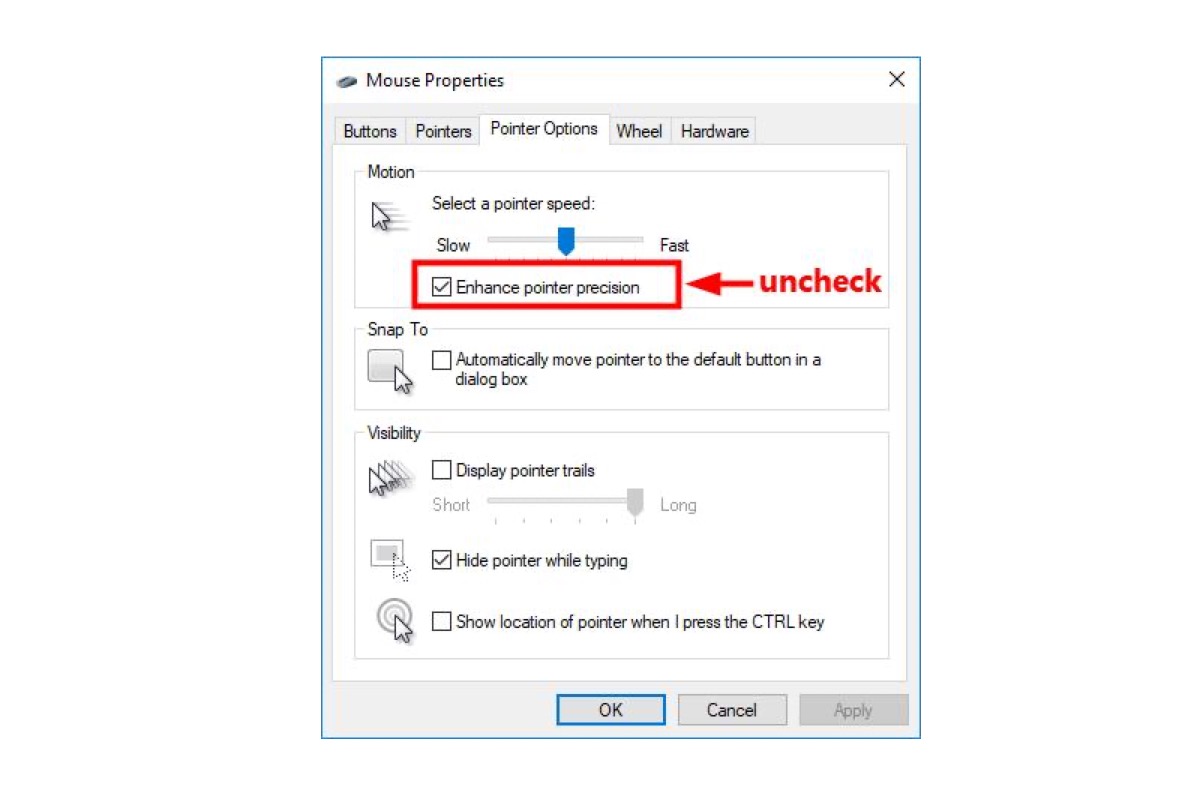
Comment activer/désactiver l'accélération de la souris sous Windows et Mac?
Maintenant que vous comprenez ce qu'est l'accélération de la souris dans les jeux, nous pouvons passer à la façon de régler correctement l'accélération de la souris par vous-même, aussi bien sur Windows que sur Mac.
Comment activer/désactiver l'accélération de la souris sur un ordinateur Windows?
L'accélération de la souris est activée par défaut sur Windows 10, mais vous pouvez la désactiver manuellement. Si vous utilisez un système d'exploitation Windows, vous pouvez suivre les étapes ci-dessous pour ajuster l'accélération de votre souris :
Étape 1 : Entrez "paramètres de la souris" dans le champ de recherche, puis sélectionnez "Paramètres de la souris" parmi les résultats qui s'affichent.
Alternativement, vous pouvez utiliser le raccourci clavier Windows + R pour ouvrir la boîte de dialogue "Exécuter", saisissez la commande "main.cpl" dans la fenêtre de Command Prompt, puis appuyez sur la touche Entrée pour accéder directement aux "Paramètres de la souris".
main.cpl
Étape 2 : Dans l'onglet des paramètres de la souris, cliquez sur "Options de la souris supplémentaires".
Si vous avez utilisé la boîte de dialogue "Exécuter" pour accéder aux paramètres, vous n'avez pas besoin d'effectuer cette étape, car Command Prompt le fera pour vous.
Étape 3 : Cela ouvre la fenêtre "Propriétés de la souris" et passe à l'onglet "Options du pointeur".
Étape 4 : Trouvez la section "Mouvement", dirigez-vous vers la case à cocher "Améliorer la précision du pointeur" et cochez-la si vous souhaitez l'activer, décochez-la si vous souhaitez la désactiver.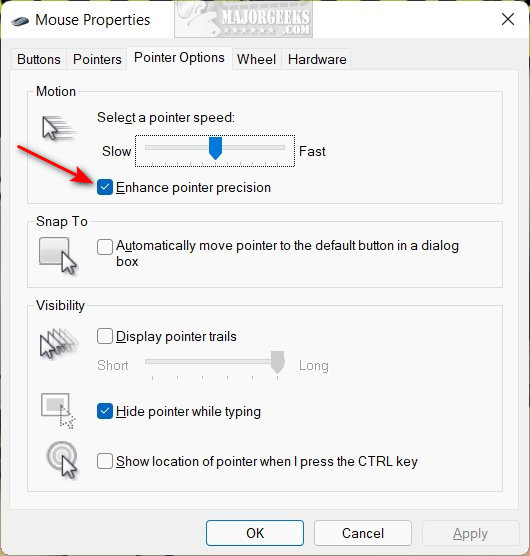
Étape 5 : Terminez en cliquant sur "Appliquer" et "OK" pour confirmer vos actions.
Comment activer/désactiver l'accélération de la souris sur un ordinateur macOS?
Si vous utilisez des appareils macOS, cette section vous concerne. N'hésitez pas à activer ou désactiver l'accélération de la souris dès maintenant !
Vous pouvez également lancer Terminal pour effectuer cette tâche avec plusieurs commandes :
Étape 1 : Utilisez le raccourci clavier Mac Commande + Espace pour ouvrir la barre de recherche Spotlight.
Étape 2 : Maintenant, saisissez Terminal dans le champ de recherche et sélectionnez le premier résultat de recherche affiché.
Étape 3 : Si vous souhaitez désactiver l'accélération de la souris directement, saisissez simplement la commande suivante dans le terminal :
defaults write.GlobalPreferences com.apple.mouse.scaling -1
Étape 4 : Appuyez sur la touche Retour/Entrée pour exécuter la ligne de commande dans la fenêtre Terminal.
Étape 5 : Une fois que l'accélération de la souris est désactivée avec succès, déconnectez-vous puis reconnectez-vous pour finaliser le processus.
Le mot final
L'accélération de la souris est une fonctionnalité merveilleuse sur les ordinateurs, mais tout le monde ne l'apprécie pas. Cet article explique comment l'activer et la désactiver sur Windows et Mac, et vous pouvez le lire si vous êtes intéressé.